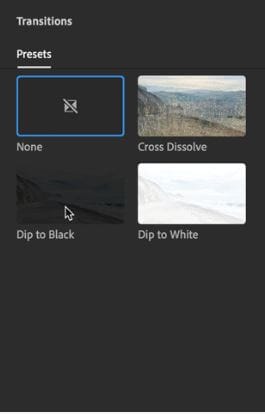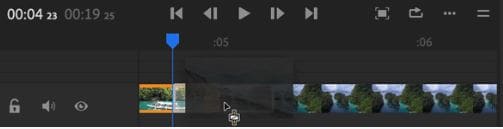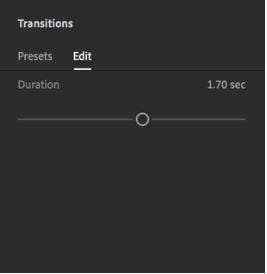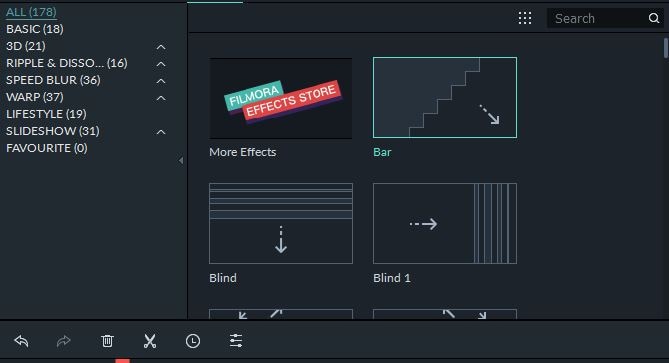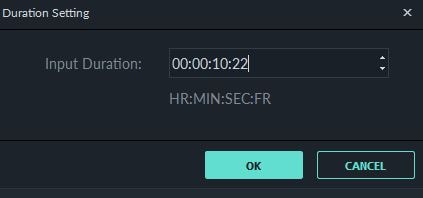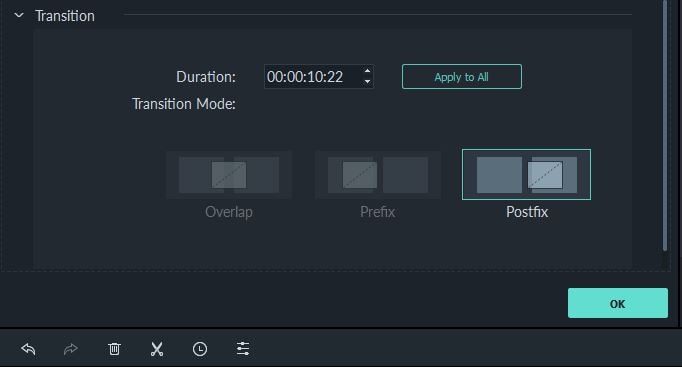Cómo añadir transiciones en Adobe Rush
Aug 07, 2025• Última Solución
La transición sin problemas de un clip a otro es la mejor manera de evitar cortes duros repentinos que pueden interrumpir el flujo de su video. Además, las transiciones se utilizan con frecuencia para abrir o finalizar una escena lenta y gradualmente, por lo que puede usarlas al principio, entre dos secuencias o al final de un vídeo. La mayoría de los productos de software de edición de video cuentan con transiciones preestablecidas que puede agregar rápidamente a su proyecto, y en este artículo, le mostraremos cómo puede aplicar transiciones a sus videos en Adobe Rush y vamos a ofrecer una solución alternativa.
Adición de transiciones a clips de vídeo en Adobe Rush
La última incorporación a Creative Suite de Adobe, llamada Adobe Rush, está diseñada para hacer que el proceso de edición de video sea más rápido para los creadores de contenido de video de redes sociales. La aplicación ofrece una forma rápida de agregar una transición a un video, ya que solo tiene que colocar clips de video en la línea de tiempo y hacer clic en el ícono transiciones ubicado en la esquina superior derecha de la ventana principal de la aplicación.
Puede elegir entre los ajustes preestablecidos Dip a Negro, Dip a Blanco y Disolución cruzada, y debe arrastrar y soltar la transición que seleccionó en la ubicación deseada en la línea de tiempo.
Una vez que haya agregado la transición, puede ajustar su longitud utilizando el control deslizante Duración en la pestaña Editar. Opcionalmente, puede hacer clic en una transición en la línea de tiempo para abrir los controladores y arrastrarlo hacia la izquierda o la derecha para ajustar su duración.
A pesar de que la aplicación de transiciones a los videos en Adobe Rush es un proceso sencillo, la aplicación ofrece solo una cantidad limitada de ajustes preestablecidos que puede usar en sus proyectos, es por eso que el uso de un software de edición de video más ingenioso como Filmora de Wondershare es una mejor opción si desea tener más libertad creativa al elegir una transición que le gustaría usar en un proyecto.
Usar transiciones en Filmora
Una vez que importe el material de archivo a Filmora, colóquelo en la línea de tiempo y realice todos los cortes que desee, utilizando la herramienta Dividir del software, puede hacer clic en el icono transición ubicado en la esquina superior izquierda de la ventana principal de Filmora.
Puede comenzar a navegar por la biblioteca de transición del software que contiene más de cien efectos simplemente desplazándose hacia abajo en el panel de transición o puede hacer clic en una categoría como 3D o presentación de diapositivas para buscar una transición en particular.
Cuando seleccionas una transición que te gustaría aplicar a un clip de vídeo, solo tienes que arrastrarla y soltarla en la línea de tiempo. Haga clic en la transición y arrastre uno de sus extremos para ajustar su duración, o utilice el menú contextual para Dividir, Eliminar o cambiar la duración de una transición. Al seleccionar la opción Duración en el menú contextual, aparecerá la ventana Configuración de duración, donde puede cambiar manualmente la longitud de una transición.
Si elige la opción Mostrar propiedades en el menú contextual, tendrá acceso a la configuración del Modo de transición y le permitirá ajustar la duración de la transición que agregó al proyecto. Opcionalmente, puede hacer clic en el icono Aplicar a Todo si desea que todas las transiciones de su proyecto tengan la misma duración.
Pulsa el botón Ok para confirmar los cambios que has realizado y puedes proceder a añadir otra transición en un corte diferente entre dos clips. Aplicar y personalizar transiciones en Filmora es fácil y no tiene que ser un profesional experimentado en edición de video para crear transiciones perfectas entre clips de video. El software le ofrece una rica selección de transiciones preestablecidas que simplemente puede arrastrar y soltar en la línea de tiempo para que el flujo de su video sea más suave.
Conclusión
Crear contenido de video para las redes sociales puede ser una tarea desafiante si no tiene las herramientas adecuadas a su disposición. Es por eso que es mejor editar sus videos en un software de edición de video como Filmora que le proporciona una gran cantidad de transiciones y todas las demás herramientas de edición de video. Adobe Rush solo ofrece una cantidad limitada de ajustes preestablecidos de transición, lo que reduce significativamente las opciones durante el proceso de edición de vídeo. Además, comprar Adobe Rush como una sola aplicación es mucho más caro que obtener la licencia de por vida para usar Filmora.

Editor de video potente y fácil de usar para todos los creadores.
Pruébalo Gratis Pruébalo Gratis Pruébalo Gratis
Recursos gratis de efectos para que tus vídeos sean súper atractivos.
Explora Más Explora Más Explora Más